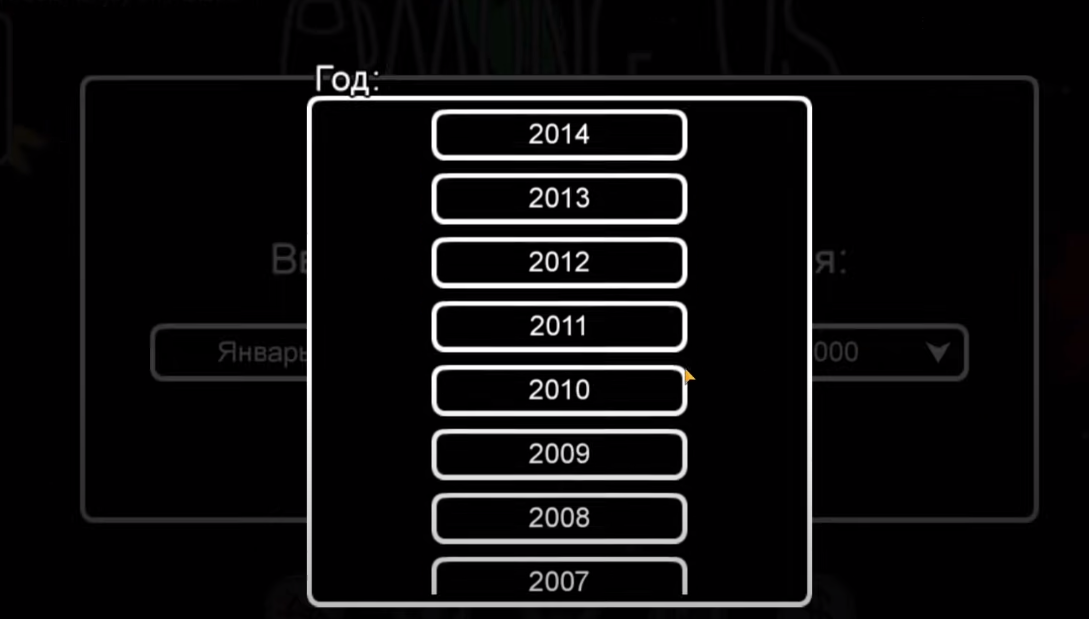В Among Us общаться можно и нужно. Но очень непросто должным образом коммуницировать с командой без чата. Потому сейчас о том, почему не получается набрать текст в чате Among Us и как с этой проблемкой бороться.
Итак, напоминаем, после того, как разработчики наконец-то реализовали так называемый Быстрый чат (Quick Chat), старый Free Chat из игры убрали.
Но это еще не всё.
По новым правилам, несовершеннолетним пользователям (т.е. тем, кому меньше 18 лет), в быстром чате писать запрещено.
Потому решает эту проблему (то бишь, обходит запрет) молодежь старым проверенным способом, а именно путем «корректировки» данных о возрасте в Among Us. Благо, такая возможность еще есть.
Так что, когда чат в Among Us заблокирован (не получается ничего напечатать), то просто «меняем возраст».
как изменить возраст в Among Us на компе
- находим и открываем папку игры (адрес по умолчанию C:\Users\Имя_пользователя\AppData\LocalLow\Innersloth\Among Us\)
- в папке Among Us находим файл playerPrefs и открываем его Блокнотом;
- в файле находим строку с указанной при регистрации учетки датой рождения (к примеру, если указали 14 февраля 2020 года, то в файле эта инфа отображается как «14,2,2020«);
- вручную прописываем любой год до 2000-го (чтобы дата в строке выглядела, к примеру как «14,2,2000«);
- сохраняем изменение (Ctrl+S), закрываем файл и перезапускаем игру.
как изменить возраст в Among Us на Android-смартфоне (или планшете)
- полностью закрываем игру;
- идем в «Настройки» смартфона, тапаем «Приложения» и в списке находим и тапаем Among Us;
- на странице свойств приложения жмем «Очистить данные«;
- запускаем Among Us и вводим возраст заново, с расчетом на совершеннолетие.
как изменить возраст в Among Us на iPhone / iPad
Поскольку в iOS отдельная опция удаления данных игры и очистки кэша не предусмотрена, то придется просто переустановить Among Us. А для этого:
- находим значок игры, жмем по нему и удерживаем нажатие, до срабатывания тактильного сигнала, после чего свайпаем в любую сторону;
- тапаем по крестику на иконке и потом жмем «Удалить«;
- после удаления качаем и устанавливаем Among Us по-новому;
- и далее забываем указать правильную дату рождения.
как изменить возраст в Among Us, когда играем через эмулятор на Mac
Касается это, в первую очередь, владельцев Mac, которым иначе как посредством эмулятора в Among Us с компа и не поиграть. Ну так как на Mac-е «эмулируется» фактически Android-версия игры, то и проблема с чатом, а точнее, проблема с возрастом, устраняется аналогичным образом.
То бишь, если не получается ничего напечатать в чате игры с Mac-а, то надо просто выполнить процедуру очистки данных приложения Among Us и затем ввести нужный возраст заново. Как это делается, см. выше.
Как включить Free Chat в Among Us
Это просто:
- разобравшись с возрастом, открываем «Настройки» игры и переходим во вкладку «Данные«;
- в меню «Тип чата» устанавливаем «Быстрый«:
Ну вот и всё. Теперь можно нормально юзать чат Among Us и общаться с тиммейтами.
[irp]
В Among Us общаться можно и нужно. Но очень непросто должным образом коммуницировать с командой без чата. Потому сейчас о том, почему не получается набрать текст в чате Among Us и как с этой проблемкой бороться.
Итак, напоминаем, после того, как разработчики наконец-то реализовали так называемый Быстрый чат (Quick Chat), старый Free Chat из игры убрали.
Но это еще не всё.
По новым правилам, несовершеннолетним пользователям (т.е. тем, кому меньше 18 лет), в быстром чате писать запрещено.
Потому решает эту проблему (то бишь, обходит запрет) молодежь старым проверенным способом, а именно путем «корректировки» данных о возрасте в Among Us. Благо, такая возможность еще есть.
Так что, когда чат в Among Us заблокирован (не получается ничего напечатать), то просто «меняем возраст».
как изменить возраст в Among Us на компе
- находим и открываем папку игры (адрес по умолчанию C:UsersИмя_пользователяAppDataLocalLowInnerslothAmong Us)
- в папке Among Us находим файл playerPrefs и открываем его Блокнотом;
- в файле находим строку с указанной при регистрации учетки датой рождения (к примеру, если указали 14 февраля 2020 года, то в файле эта инфа отображается как «14,2,2020«);
- вручную прописываем любой год до 2000-го (чтобы дата в строке выглядела, к примеру как «14,2,2000«);
- сохраняем изменение (Ctrl+S), закрываем файл и перезапускаем игру.
как изменить возраст в Among Us на Android-смартфоне (или планшете)
- полностью закрываем игру;
- идем в «Настройки» смартфона, тапаем «Приложения» и в списке находим и тапаем Among Us;
- на странице свойств приложения жмем «Очистить данные«;
- запускаем Among Us и вводим возраст заново, с расчетом на совершеннолетие.
как изменить возраст в Among Us на iPhone / iPad
Поскольку в iOS отдельная опция удаления данных игры и очистки кэша не предусмотрена, то придется просто переустановить Among Us. А для этого:
- находим значок игры, жмем по нему и удерживаем нажатие, до срабатывания тактильного сигнала, после чего свайпаем в любую сторону;
- тапаем по крестику на иконке и потом жмем «Удалить«;
- после удаления качаем и устанавливаем Among Us по-новому;
- и далее забываем указать правильную дату рождения.
как изменить возраст в Among Us, когда играем через эмулятор на Mac
Касается это, в первую очередь, владельцев Mac, которым иначе как посредством эмулятора в Among Us с компа и не поиграть. Ну так как на Mac-е «эмулируется» фактически Android-версия игры, то и проблема с чатом, а точнее, проблема с возрастом, устраняется аналогичным образом.
То бишь, если не получается ничего напечатать в чате игры с Mac-а, то надо просто выполнить процедуру очистки данных приложения Among Us и затем ввести нужный возраст заново. Как это делается, см. выше.
Как включить Free Chat в Among Us
Это просто:
- разобравшись с возрастом, открываем «Настройки» игры и переходим во вкладку «Данные«;
- в меню «Тип чата» устанавливаем «Быстрый«:
Ну вот и всё. Теперь можно нормально юзать чат Among Us и общаться с тиммейтами.
[irp]
Содержание
- Обзор ошибки «неправильный режим чата»
- Решение проблемы «неправильного режима чата»
- Поддержка и сообщества Among Us
- Вопрос-ответ
- Что такое «неправильный режим чата» в Among Us?
- Как исправить ошибку «неправильный режим чата» в Among Us?
- Как установить ограниченный режим чата в Among Us?
- Что делать, если я не могу отправить сообщение в чате в Among Us?
- Какие типы чатов доступны в игре Among Us?
Among Us – популярная онлайн-игра, в которой игроки находятся на космическом корабле и должны выполнять задания, а также находить и выгонять предателей. Однако, в ходе игры могут возникать различные проблемы, такие как «неправильный режим чата».
Эта ошибка возникает из-за неправильных настроек чата. Если вы играете в Among Us на компьютере, то у вас есть возможность настроить чат перед началом игры. В настройках необходимо выбрать режим «Quick Chat» или «Free Chat». Если выбран неправильный режим, то появляется ошибка «неправильный режим чата».
Как исправить данную ошибку? Самый простой способ – перезапустить игру и выбрать правильный режим чата в настройках. Если это не помогло, проверьте, обновлена ли версия игры до последней. Если нет, то обновите игру и повторно выберите режим чата. Если проблема сохраняется, попробуйте удалить игру и заново установить ее на свой компьютер.
Обзор ошибки «неправильный режим чата»
Among Us — это многопользовательская игра, где игроки взаимодействуют друг с другом через чат. Одним из распространенных сообщений об ошибках в игре является «неправильный режим чата». Эта ошибка может возникать по разным причинам и влиять на игровой процесс игроков.
Одной из основных причин ошибки может быть несоответствие между режимом чата и настройками игры. Если настройки игры установлены на «Quick Chat» (быстрый чат), а игроки используют полный чат, то сообщение об ошибке может появиться.
Альтернативным источником проблемы может стать конфликт между игроками при попытке переключения между режимами. Игроки могут объяснить, что выдается ошибка «неправильный режим чата», когда один игрок пытается использовать полный чат, а другой — быстрый.
Для того чтобы избежать данной ошибки, игроки должны лучше просматривать настройки чата при входе в игру. Если ошибка все же возникает, игроки могут попытаться перезапустить приложение или отключить и включить чат в настройках. Иногда помогает перезагрузка компьютера или смартфона.
Решение проблемы «неправильного режима чата»
Один из распространенных способов решения проблемы «неправильного режима чата» в игре Among Us — это перезагрузка игры. Если вы заметили, что в игре появилась эта ошибка, попробуйте закрыть игру полностью и запустить ее снова.
Если перезагрузка игры не помогла, убедитесь, что вы используете последнюю версию игры. Возможно, ваше устройство автоматически не обновляет игру, поэтому убедитесь, что вы загрузили последнюю версию игры в вашем магазине приложений.
Если и это не помогло, убедитесь, что вы используете стабильный и надежный интернет-сигнал. Если ваше соединение с интернетом не стабильно, возможно, это приведет к ошибке «неправильного режима чата». Попробуйте перезагрузить свой Wi-Fi или использовать мобильную передачу данных.
Если все еще не получается, проверьте настройки игры. Возможно, у вас неправильно настроено соединение с чатом. Убедитесь, что в настройках игры установлен правильный режим чата. Попробуйте изменить настройки чата на «Open chat» или «Quick chat» и снова перезагрузить игру.
Если все вышеперечисленные шаги не помогли, обратитесь за помощью к разработчикам игры. Они могут помочь вам решить проблему и обновить игру, если это необходимо.
Следуйте этим простым рекомендациям, чтобы решить проблему «неправильного режима чата» в игре Among Us и продолжайте наслаждаться игрой без каких-либо проблем!
Игра Among Us стала одним из самых популярных мультиплеерных приложений в последнее время. Эта игра может вызывать сложности у пользователей, принципиально в обращении к технической поддержке и поиске информации в интернете. В некоторых случаях использование общественных ресурсов может быть более эффективным, чем ожидание ответа от службы поддержки.
Существует множество официальных и неофициальных сообществ, которые помогают игрокам Among Us и делятся опытом, советами и ресурсами. Например, игроки могут присоединиться к официальным группам и форумам Among Us в социальных сетях, таких как Facebook и Reddit, или же можно поискать информацию с помощью сторонних веб-сайтов, специализирующихся на игровых сообществах. Кроме того, можно находить ответы на свои вопросы с помощью поисковых систем, таких как Google или Yandex.
Также есть официальный раздел в общей поисковой базе знаний разработчика, в котором можно найти ответы на различные вопросы, связанные с игрой или упомянутым ранее «неправильным режимом чата». Если проблема не может быть решена, игроки могут обратиться в службу поддержки, используя контактную форму на официальном сайте Among Us.
- Официальная группа Among Us на Facebook https://www.facebook.com/Impostor-Among-Us-105028037967775/
- Официальный subreddit Among Us на Reddit https://www.reddit.com/r/AmongUs/
- Сайт игрового сообщества «Among Us Wiki» https://among-us.fandom.com/wiki/Among_Us_Wiki
Наконец, есть различные видеоуроки и стримы на YouTube и Twitch, где опытные игроки делятся своими знаниями и опытом в решении проблем, связанных с Among Us.
Вопрос-ответ
Что такое «неправильный режим чата» в Among Us?
Это ошибка, которая возникает, когда игроки находятся в разных типах чатов (свободном или ограниченном) во время игры в Among Us. Это может привести к нежелательным последствиям, например, к тому, что некоторые игроки не смогут отправлять сообщения или слышать других игроков в чате.
Как исправить ошибку «неправильный режим чата» в Among Us?
Чтобы исправить эту ошибку, все игроки должны быть на одной вкладке чата (либо только свободном, либо только ограниченном), прежде чем начинать игру. Если ошибка возникла во время игры, необходимо перезапустить игру и убедиться, что все игроки выбрали одинаковую вкладку чата.
Как установить ограниченный режим чата в Among Us?
Чтобы установить ограниченный режим чата, вам необходимо зайти в меню игры и выбрать раздел «Настройки». Затем выберите вкладку «Чат» и переключите кнопку «Ограниченный чат» в положение «вкл».
Что делать, если я не могу отправить сообщение в чате в Among Us?
Если у вас возникли проблемы с отправкой сообщений в чате в Among Us, попробуйте перезапустить игру и проверить, выбран ли верный режим чата. Если это не помогает, убедитесь, что вы не заблокировали игру в своем брандмауэре или антивирусном программном обеспечении. Если это все еще не работает, попробуйте переустановить игру.
Какие типы чатов доступны в игре Among Us?
В игре Among Us существуют два типа чатов: свободный и ограниченный. Свободный чат позволяет игрокам общаться между собой в любое время во время игры, в то время как ограниченный чат позволяет игрокам общаться только во время обсуждения и голосования.
Get the Reddit app
Log In
Log in to Reddit
Open settings menu
-
Log In / Sign Up
-
Advertise on Reddit
Among Us – забавный многопользовательский онлайн-игра, которая позволяет игрокам общаться в чате. Но, к сожалению, во время игры могут возникнуть проблемы, связанные с некорректным режимом чата. Одна из самых распространенных ошибок в игре Among Us – неправильный режим чата, который не позволяет игрокам свободно общаться.
Это может происходить, когда вы случайно выберете неправильный режим чата. Если вы столкнулись с этой проблемой, не паникуйте, это легко исправить. В этой статье мы расскажем о том, как исправить неправильный режим чата в игре Among Us.
Исправление ошибки неправильного режима чата в игре Among Us – это легкий процесс, который займет всего несколько минут. Вам нужно будет изменить настройки чата в игре, чтобы исправить эту проблему. Следуя приведенным ниже инструкциям, вы быстро и легко сможете вернуться к нормальному режиму чата в игре Among Us.
Содержание
- Что такое incorrect chat mode?
- Описание проблемы
- Как исправить incorrect chat mode?
- Почему возникает ошибка?
- Неправильная настройка чата
- Низкая скорость интернет-соединения
- Проблемы с игровым клиентом
- Наличие ошибок в программном обеспечении
- Как понять, что у вас incorrect chat mode?
- Отсутствие возможности писать в чате
- Отсутствие меню выбора режима чата
- Сообщение об ошибке при попытке написать сообщение
- Как исправить ошибку в чате на PC?
- 1. Проверьте настройки чата
- 2. Перезапустите игру
- 3. Проверьте наличие обновлений
- 4. Обратитесь в службу поддержки
- Как исправить ошибку на мобильных устройствах?
- 1. Проверьте настройки чата
- 2. Обновите приложение
- 3. Перезагрузите устройство
- 4. Свяжитесь с поддержкой
- Как избежать возникновения ошибки в будущем?
- 1. Убедитесь, что все игроки используют актуальную версию игры
- 2. Проверьте настройки чата перед началом игры
- 3. Обратите внимание на наличие ошибок при проведении игры
- 4. Следите за новостями и обновлениями игры
- Другие проблемы чата в Among Us и их решения
- Чат не работает вообще
- Задержки в чате
- Чат выдаёт ошибки
- Не могу ввести текст в чат
- Чужие символы вместо текста в чате
- Вопрос-ответ
- Как исправить ошибку с чатом в игре Among Us?
- Что делать, если чат в игре Among Us работает некорректно и не отображает сообщения?
- Почему у меня периодически отключается чат в игре Among Us?
Что такое incorrect chat mode?
Описание проблемы
Incorrect chat mode — это ошибка, которая возникает в игре Among Us при попытке использовать чат в неправильном режиме.
В игре есть два режима чата: обычный и quick chat. Обычный режим позволяет игрокам писать сообщения вручную, используя клавиатуру. Quick chat – это версия чата, где доступна лишь заранее заданная набор сообщений.
Incorrect chat mode возникает, когда игроки пытаются изменить режим чата во время игры. Это может привести к тому, что сообщения перестанут отправляться, или же могут быть получены только сообщения одного из режимов.
Как исправить incorrect chat mode?
- Перезагрузите игру: Попробуйте просто перезапустить игру, чтобы исправить ошибку в чате.
- Обратите внимание на настройки чата: Если режим чата был изменен до начала игры, то его нужно изменить в настройках игры.
- Проверьте файлы игры: Если решения не нашлось, то можно попробовать проверить файлы игры в Steam (или другой платформе), чтобы убедиться, что с ними все в порядке.
Почему возникает ошибка?
Неправильная настройка чата
Одна из основных причин неправильного функционирования чата в Among Us — неправильная настройка. Если у вас несколько устройств, которые используют один аккаунт игры, например, телефон и компьютер, то могут возникнуть коллизии настроек, что приведет к ошибкам в чате.
Низкая скорость интернет-соединения
Еще одна причина может быть связана с низкой скоростью интернет-соединения. Если у вас медленный интернет, то сообщения могут появляться с задержкой, позже других игроков, и это может привести к тому, что вы не увидите чатовую информацию или не сможете своевременно отправить сообщение.
Проблемы с игровым клиентом
Иногда неправильная работа чата может быть связана с техническими ошибками игрового клиента. Если игра и/или клиент зависают, отключаются, вылетают и т.д., то это может нарушить работу чата и вызвать ошибки.
Наличие ошибок в программном обеспечении
В некоторых случаях ошибка в чате может быть связана с ошибками в программном обеспечении, которое используется для запуска игры. Например, установка несовместимых утилит или отсутствие необходимых обновлений может быть причиной неправильной работы чата.
Как понять, что у вас incorrect chat mode?
Отсутствие возможности писать в чате
Одним из основных признаков incorrect chat mode является невозможность отправлять сообщения в чате. Если вы пытаетесь написать сообщение, но оно не появляется на экране, скорее всего, у вас неправильно настроен режим общения.
Отсутствие меню выбора режима чата
В игре Among Us есть возможность выбора режима чата: Quick Chat и Free Chat. Quick Chat предполагает использование готовых фраз и словосочетаний, а Free Chat — свободное общение через набор текста. Если вы не видите меню выбора режима чата, а также не можете написать своё сообщение, значит, у вас не корректно настроен чат.
Сообщение об ошибке при попытке написать сообщение
Иногда игра выводит сообщение об ошибке при попытке отправить сообщение в чат. В таком случае, скорее всего, у вас неправильно настроен чат и необходимо исправить эту проблему.
Если вы столкнулись с одной из описанных выше ситуаций, необходимо проверить настройки чата и режим общения в настройках игры Among Us. Если ничего не помогло, можно попробовать переустановить игру или обратиться за помощью к разработчикам.
Как исправить ошибку в чате на PC?
1. Проверьте настройки чата
Перед тем, как искать проблему, убедитесь, что вы проверили настройки чата в игре. Проверьте, включен ли чат во время игры и правильный ли режим чата выбран в настройках. Если вы начинаете игру через приложение, проверьте настройки в приложении.
2. Перезапустите игру
Попробуйте просто перезапустить игру. Это может помочь исправить многие ошибки, включая проблемы с чатом.
3. Проверьте наличие обновлений
Убедитесь, что у вас установлена последняя версия игры. Если вы скачали игру из Steam, проверьте, нет ли недостающих обновлений. Если игра была скачана из другого источника, проверьте, что вы установили версию с последними обновлениями.
4. Обратитесь в службу поддержки
Если проблема с чатом не устраняется, то может стоит обратиться в службу поддержки или на форумы сообщества. Возможно, другие игроки сталкивались с подобной проблемой и смогут помочь в ее решении.
- Проверьте настройки чата
- Перезапустите игру
- Проверьте наличие обновлений
- Обратитесь в службу поддержки
Если вы выполните все вышеперечисленные действия, вы увеличите шансы на устранение ошибки в чате на ПК.
Как исправить ошибку на мобильных устройствах?
1. Проверьте настройки чата
На мобильных устройствах могут быть отдельные настройки для чата в игре. Проверьте, что в настройках чата не выбрано неправильное режим общения. Обычно режим «Quick Chat» используется для предопределенных сообщений, а «Free Chat» для свободного общения. Если вы хотите свободно общаться, убедитесь, что выбран правильный режим.
2. Обновите приложение
Некоторые ошибки в чате могут быть связаны с устаревшей версией приложения. Обновите приложение до последней версии из Google Play или App Store и проверьте, исправилась ли ошибка.
3. Перезагрузите устройство
Иногда ошибки в приложении могут быть временными. Попробуйте перезагрузить ваше мобильное устройство, чтобы начать играть снова с чистого листа и проверьте чат.
4. Свяжитесь с поддержкой
Если ничто из вышеперечисленного не помогло, свяжитесь с технической поддержкой игры. Они могут помочь решить проблему и исправить ошибку в чате.
Как избежать возникновения ошибки в будущем?
1. Убедитесь, что все игроки используют актуальную версию игры
Часто проблемы с чатом возникают из-за различных версий игры у игроков. Для того чтобы избежать этой ошибки, необходимо убедиться в том, что все игроки используют последнюю версию игры. Рекомендуется также включить автоматическое обновление игры, чтобы избежать подобных ситуаций в будущем.
2. Проверьте настройки чата перед началом игры
Перед началом игры внимательно изучите настройки чата и убедитесь в том, что они выбраны правильно. Если вы хотите, чтобы чат был открытым и доступным для всех игроков, выберите соответствующие настройки в меню игры. Если вы хотите играть в режиме без чата, также убедитесь, что настройки выбраны правильно.
3. Обратите внимание на наличие ошибок при проведении игры
Если в ходе игры возникают ошибки с чатом, необходимо обратить на них внимание и найти решение проблемы. Рассмотрите возможность перезапуска игры или обновления ее версии. Если проблема не устраняется, свяжитесь с технической поддержкой игры для получения дополнительной помощи.
4. Следите за новостями и обновлениями игры
Чтобы избежать ошибок и проблем в будущем, необходимо следить за новостями и обновлениями игры. Разработчики постоянно работают над улучшением игры и исправлением ошибок, поэтому рекомендуется регулярно проверять наличие обновлений и устанавливать их на свое устройство.
- Убедитесь, что все игроки используют актуальную версию игры.
- Перед началом игры внимательно изучите настройки чата и убедитесь в том, что они выбраны правильно.
- Если в ходе игры возникают ошибки с чатом, необходимо обратить на них внимание и найти решение проблемы.
- Чтобы избежать ошибок и проблем в будущем, необходимо следить за новостями и обновлениями игры.
Другие проблемы чата в Among Us и их решения
Чат не работает вообще
Если во время игры у вас не работает чат вовсе, то необходимо проверить, соединяетесь ли вы с интернетом. Также стоит убедиться, что вы используете последнюю версию игры. Если это не помогает, попробуйте перезапустить игру или весь компьютер.
Задержки в чате
Иногда бывает, что при отправке сообщения в чате возникают задержки. Чтобы улучшить работу чата, стоит проверить скорость вашего интернет-соединения. Также может помочь замена провайдера или перезапуск роутера.
Чат выдаёт ошибки
Если при отправке сообщения в чате вы получаете ошибку, то возможно, вам нужно обновить игру до последней версии. Также проверьте, есть ли у вас достаточно свободного места на жестком диске. Иногда проблемы с чатом могут связаны с плохим интернет-соединением.
Не могу ввести текст в чат
Если вы не можете ввести текст в чат, проверьте, не заблокирован ли ввод текста. Для этого можно нажать клавишу «Caps Lock» или «Num Lock». Если это не помогает, то стоит проверить, не заблокирован ли ввод текста в настройках клавиатуры.
Чужие символы вместо текста в чате
Иногда бывает, что в чате вместо текста отображаются чужие символы. Это может быть связано с кодировкой. Проверьте, на какой кодировке у вас настроен компьютер и игра. Если есть несоответствие, измените кодировку на одинаковую везде.
Вопрос-ответ
Как исправить ошибку с чатом в игре Among Us?
Если вы столкнулись с некорректным режимом чата в игре Among Us, то в первую очередь рекомендуется проверить настройки чата в самой игре. Иногда проблема может быть связана с тем, что игроки выбирают неправильный режим чата. Проверьте, что в настройках чата выбран нужный режим, который соответствует вашим игровым настройкам. Если это не помогает, то можете попробовать перезагрузить игру или даже переустановить ее.
Что делать, если чат в игре Among Us работает некорректно и не отображает сообщения?
Если чат в игре Among Us работает некорректно и не отображает сообщения других игроков, то, вероятно, проблема связана с настройками вашего интернет-подключения или самих серверов игры. Попробуйте проверить свои настройки интернета, а также убедиться, что сервер, на котором вы играете, не перегружен и не имеет проблем с соединением. В некоторых случаях помогает перезагрузка роутера или выбор другого сервера для игры.
Почему у меня периодически отключается чат в игре Among Us?
Если у вас периодически отключается чат в игре Among Us, это может быть связано с неправильной настройкой вашего антивируса или брандмауэра. Проверьте настройки безопасности на вашем компьютере и убедитесь, что Among Us разрешен в списке исключений. Также возможно, что проблема связана с неправильными настройками звука или микрофона. Проверьте настройки звука в игре и на вашем компьютере и убедитесь, что микрофон включен и работает правильно.
Among Us – популярная игра в жанре многопользовательского симулятора космического корабля. Она позволяет игрокам стать членами команды космического корабля и выполнить различные задачи. Однако, некоторые игроки могут столкнуться с ошибкой «Incorrect chat mode» в игре, которая устанавливает неправильный аудиоформат.
Эта ошибка может произойти по разным причинам, например, из-за неправильных настроек аудиоустройства, несовместимости с операционной системой и т.д. Но нет нужды паниковать, потому что это решаемая проблема.
В этой статье мы рассмотрим несколько практических способов, которые помогут исправить ошибку «Incorrect chat mode» в Among Us и продолжить наслаждаться игрой без каких-либо проблем.
Содержание
- Проверьте настройки чата
- 1. Проверьте режим чата
- 2. Убедитесь, что язык чата совпадает с языком игры
- 3. Проверьте доступность чата в игре
- 4. Свяжитесь с технической поддержкой
- Перезапустите игру
- Почему стоит перезапустить игру?
- Как перезапустить игру корректно?
- Убедитесь, что сторонние программы не блокируют чат
- 1. Отключите антивирус и брандмауэр для проверки
- 2. Проверьте настройки своей защиты интернет-соединения
- 3. Удалите сторонние программы
- Обновите игру до последней версии
- Попробуйте использовать VPN
- Свяжитесь с технической поддержкой
- Проверьте наличие ошибок на стороне сервера
- 1. Проверьте стабильность интернет-соединения
- 2. Проверьте настройки маршрутизатора
- 3. Проверьте статус сервера игры
- Вопрос-ответ
- Что означает ошибка «Incorrect chat mode» в Among Us?
- Какой режим нужно выбрать, чтобы избежать ошибки «Incorrect chat mode»?
- Можно ли исправить ошибку «Incorrect chat mode» в процессе игры?
- Можно ли включить чат в режиме «Hide and Seek»?
- Что делать, если ошибку «Incorrect chat mode» продолжает возникать в режиме «Free Play»?
Проверьте настройки чата
1. Проверьте режим чата
Перед началом игры необходимо проверить настройки чата. Убедитесь, что режим чата установлен на «Quick Chat». Если режим «Free Chat», то игроки могут использовать свободный речевой формат в чате, что может вызвать ошибку «Incorrect chat mode».
2. Убедитесь, что язык чата совпадает с языком игры
Если вы играете в русскую версию игры, убедитесь, что язык чата установлен на русский. Если язык чата не совпадает с языком игры, то возможно возникновение ошибки «Incorrect chat mode».
3. Проверьте доступность чата в игре
Если у вас возникла ошибка «Incorrect chat mode», убедитесь, что чат в игре доступен. Если чат недоступен, то проверьте настройки безопасности вашего интернет-браузера или попробуйте перезапустить игру.
4. Свяжитесь с технической поддержкой
Если ни одна из вышеперечисленных рекомендаций не помогла решить проблему, свяжитесь с технической поддержкой игры. Опишите проблему, которая у вас возникла, и отправьте её в службу поддержки.
Перезапустите игру
Почему стоит перезапустить игру?
Если вы столкнулись с ошибкой «Incorrect chat mode» в Among Us, то перезапуск игры может помочь решить проблему.
Часто данная ошибка возникает из-за того, что сервер игры не может обработать запросы ваших действий. Перезапуск поможет перезагрузить все необходимые данные и проверить работу сервера.
Как перезапустить игру корректно?
Для перезапуска игры вам понадобится закрыть игру полностью и заново ее запустить. Однако, просто закрытие окна может не помочь, так как игра может продолжать работать в фоновом режиме.
Чтобы полностью закрыть игру, зажмите клавишу Alt и нажмите на клавишу F4 на клавиатуре. Эта комбинация выведет вас из игры и полностью ее закроет. Затем, вы можете заново запустить игру и попробовать зайти в игру без ошибки «Incorrect chat mode».
Также может помочь перезагрузка компьютера, так как это поможет освободить память и очистить систему от загруженных процессов, которые могут мешать работе игры.
- Закройте игру комбинацией клавиш Alt+F4
- Перезапустите компьютер
- Запустите игру заново и проверьте, работает ли она корректно
Убедитесь, что сторонние программы не блокируют чат
1. Отключите антивирус и брандмауэр для проверки
Если все системные настройки в порядке, то причина может крыться в другом месте. Очень часто причиной ошибки «Incorrect chat mode» являются сторонние программы, которые блокируют доступ к чату игры. Попробуйте отключить антивирус и брандмауэр на время игры. Если ошибка исчезнет, значит, проблема найдена. Но не забудьте включить защиту на компьютере после окончания игры.
2. Проверьте настройки своей защиты интернет-соединения
Если отключение антивируса и брандмауэра не помогло, то проверьте настройки своей защиты интернет-соединения. Некоторые программы могут блокировать доступ к определенным портам в Интернете. Убедитесь, что Among Us имеет доступ к Интернету и установите правила для программы в своих настройках.
3. Удалите сторонние программы
Если причина ошибки всё ещё неизвестна, то попробуйте удалить все сторонние программы и запустите игру снова. Некоторые программы могут блокировать доступ к чату Among Us, даже если вы не используете их в данный момент. Если после удаления проблема устранена, то вы можете вернуть оставшиеся программы по одному, чтобы выяснить, какая из них является причиной ошибки.
Обновите игру до последней версии
Одной из наиболее распространенных причин появления ошибки «Incorrect chat mode» в игре Among Us является устаревшая версия игры. В этом случае, рекомендуется обновить игру до последней доступной версии.
Для обновления игры вам потребуется запустить приложение на устройстве, на котором она установлена (например, смартфоне или ПК) и проверить наличие обновлений. Однако, если автоматическое обновление выключено, вам нужно будет вручную обновить игру через магазин приложений (для мобильных устройств) или через Steam (для ПК).
Примечание: перед обновлением игры проверьте, хватает ли у вас свободного места на устройстве для загрузки и установки обновления.
Обновление игры до последней версии позволит исправить многие ошибки, а также добавит новые функции и улучшения, которые сделают игру более интересной и захватывающей!
Попробуйте использовать VPN
VPN (Virtual Private Network) — это технология, позволяющая обходить ограничения интернет-трафика и маскировать ваше местоположение. Использование VPN-сервиса может помочь вам решить проблему с ошибкой «Incorrect chat mode» в Among Us.
Чтобы воспользоваться VPN, необходимо:
- Выбрать подходящий VPN-сервис и подписаться на его услуги.
- Установить соответствующее приложение на свое устройство.
- Подключиться к серверу VPN.
После подключения к серверу VPN вам будет присвоен новый IP-адрес, а также изменится ваше местоположение. С помощью этой технологии вы сможете обойти ограничения, которые могут быть наложены на игру Among Us, и корректно использовать чат в игре.
| Преимущества VPN: | Недостатки VPN: |
|---|---|
|
|
Использование VPN может помочь вам в совершении безопасных и конфиденциальных сделок в интернете, а также решить проблему с некоторыми ошибками в игре Among Us.
Свяжитесь с технической поддержкой
Если вы столкнулись с ошибкой «Incorrect chat mode» в игре Among Us, но все вышеперечисленные методы не помогли исправить ее, вам следует обратиться в техническую поддержку.
Для этого вы можете перейти на официальный сайт разработчика игры InnerSloth и отправить заявку через «Support». В заявке укажите как можно более подробную информацию о вашей проблеме и приложите снимок экрана ошибки.
Вы также можете обратиться к сообществу игроков, чтобы узнать, есть ли у кого-то решение данной проблемы. Для этого можно воспользоваться официальной группой игры в социальной сети Discord или искать ответы на официальном форуме игры.
Если же ничего не помогает, лучшим способом обратиться за помощью сохранится контакт с технической поддержкой.
| Контакты техподдержки InnerSloth: | |
|---|---|
| E-mail: | support@innersloth.com |
| Твиттер: | @InnerslothDevs |
Когда вы свяжетесь с технической поддержкой, они обязательно ответят на вашу заявку и попросят предоставить дополнительные детали, чтобы помочь вам исправить ошибку «Incorrect chat mode».
Проверьте наличие ошибок на стороне сервера
1. Проверьте стабильность интернет-соединения
Ошибка «Incorrect chat mode» может возникать из-за нестабильного интернет-соединения. Проверьте скорость интернета на вашем устройстве и убедитесь, что соединение стабильно. Если вы играете через Wi-Fi, попробуйте перезагрузить роутер и повторить попытку подключения к игре.
2. Проверьте настройки маршрутизатора
Ошибка может возникать из-за роутера, который играет роль маршрутизатора. Убедитесь, что маршрутизатор настроен правильно и не блокирует соединение с сервером игры. Попробуйте изменить настройки маршрутизатора и повторить попытку подключения к игре. Если это не помогает, обратитесь к провайдеру интернета за помощью.
3. Проверьте статус сервера игры
Ошибка может быть связана с недоступностью или сбоем на сервере игры. Проверьте статус сервера, на котором вы пытаетесь играть, на официальном сайте Among Us. Если сервер работает неправильно, попробуйте подключиться к другому серверу или дождитесь, пока проблема будет исправлена.
Если не нашли причину ошибки, попробуйте проверить настройки вашего устройства, обновить приложение, или же связаться с командой технической поддержки игры.
Вопрос-ответ
Что означает ошибка «Incorrect chat mode» в Among Us?
Эта ошибка возникает, когда игроки пытаются отправлять сообщения в чат во время игры, когда чат отключен. Обычно это происходит, когда игроки играют в режиме «Hide and Seek».
Какой режим нужно выбрать, чтобы избежать ошибки «Incorrect chat mode»?
Чтобы избежать этой ошибки, нужно выбрать режим «Free Play», в котором чат всегда включен.
Можно ли исправить ошибку «Incorrect chat mode» в процессе игры?
Нет, нельзя исправить эту ошибку в процессе игры. Нужно выйти из игры и выбрать другой режим игры или создать новую игру.
Можно ли включить чат в режиме «Hide and Seek»?
Нет, в режиме «Hide and Seek» чат всегда отключен, чтобы игроки не могли свободно общаться и не оставлять за собой следы.
Что делать, если ошибку «Incorrect chat mode» продолжает возникать в режиме «Free Play»?
Если ошибка продолжает возникать в режиме «Free Play», попробуйте перезапустить игру или проверить, не заблокирован ли чат в настройках.
Чтобы посмотреть видео, нажмите на изображение выше.
В этом видео гайде вы узнаете о том, каким способом можно начать в игре Амонг Ас писать в чат после выхода нового обновления, где была добавлена новая карта Дирижабль.
То есть в этом видео руководстве я расскажу о том, что вам нужно делать, если у вас не работает новый чат и каким образом его можно разблокировать и включить, чтобы снять ограничение, когда вам нельзя писать сообщения в чате Among Us на мобильном телефоне и пк (компьютере).
Как разблокировать чат
Возможность отправлять сообщения в чате Амонг Ас связана напрямую с вашим возрастом, именно от возраста зависит то, будет ли работать у вас чат в Амонг Ас или же нет.
Если вы являетесь пользователем мобильного устройства, то самым быстрым решением будет удаление приложения Among Us с вашего мобильного устройства и повторная его установка.
При первом запуске игры Эмонг Ас вас спросят о вашем возрасте, и тут вам необходимо указать, что вам уже исполнилось 18 лет, то есть выберите год рождения, например, 2000, и тем самым вы сможете пользоваться всеми функциями чата. За выбор такого года вас не забанят.
Также обратите внимание, что если вы еще не создали аккаунт в игре Амонг Ас (кнопка «Аккаунт» в левом верхнем углу экрана), то у вас все равно будет заблокирован чат. Поэтому вам в первую очередь необходимо выполнить авторизацию, и лишь после в разделе: Настройки — Данные, во вкладке «Тип чата» выбрать вариант «Быстрый или обычный» (Free or Quick Chat).
Если же у вас проблема с выбором года рождения возникла на пк, то в гайде, доступном по этой ссылке, представлена инструкция о том, каким способом можно изменить год рождения в Амонг Ас на компьютере.
Что делать, если появляется ошибка при входе в аккаунт
Также попутно в этом видео гайде разбираемся с вопросом, как теперь можно создать аккаунт в Амонг Ас после выпуска разработчиками игры нового патча.
Если коротко, то у владельцев андроид телефонов в текущий момент времени может возникнуть ошибка при авторизации или создании аккаунта в Among Us вида: «При создании аккаунта произошла ошибка. Повторите попытку позже. (Error GoogleAuthNoToken).».
В этой ошибке вашей вины нет, просто подождите некоторое время, разработчики игры это скоро исправят и можно будет создать свой аккаунт в Эмонг Ас.
Активируем чатик.
Among Us — популярная игра для ПК и телефонов, в которой большая ставка делается на общение игроков друг с другом. В идеале хотелось бы, чтобы все игроки сидели в Дискорде и общались в голосе, но по факту добавиться этого в игре со случайными игроками практически невозможно.
Дискорд сервера Амонг Ас – список
И тут вам может ждать неприятная сюрприз – по умолчанию в Амонг Ас нельзя писать в чате. Это нововведение было добавлено в мартовском обновлении игры. Рассказываем, как снять запрет на общение в чате Амонг Ас.
Как писать в чат Амонг Ас на телефоне
Обычный чат в Амонг Ас отключается, если вы при первом запуске игры после обновления выбрали дату рождения меньше 13-ти лет. Что делать в этом случае на мобильном телефоне?
- Удалите игру
- Скачайте игру занового
- При первом запуске Амонг Ас выберите такую дату рождения, чтобы ваш «возраст» был больше 13 лет (можно выбирать, например, 2000-й год рождения и не париться)
- Создайте (или войдите) в аккаунт (слева в главном меню игры есть иконка с красным персонажем и подписью «Аккаунт»)
- В настройках игры выберите пункт «Данные» и смените тип чата с «быстрого» на нормальный
- Готово! Теперь вы можете писать в чат в мобильной версии Амонг Ас
Как писать в чат Амонг Ас на компьютере
Общий принцип такой же, как и на мобильном телефоне. Если при первом запуске Амонг Ас вы выбрали дату рождения больше 13 лет, то текстовый чат будет работать в обычном режиме.
Если же при первом запуске вы выбрали дату рождения меньше 13 лет, то выполните следующие действия:
- Закройте игру, если она у вас открыта
- Нажмите сочетание клавиш Win+R и введите команду %UserProfile%\AppData\LocalLow
- Зайдите в папку Innersloth, потом – в Among Us и удалите все содержимое папки
- Запустите Амонг Ас – игра снова спросит дату рождения, и на этот раз вводите такую дату, чтобы итоговый возраст получился больше 13 лет
- Как и в мобильном Амонг Ас, войдите в свой аккаунт, а затем перейдите в настройки и выберите нужный тип чата
- Готово, теперь вы можете писать в чате Амонг Ас и на ПК!
Больше интересных материалов по Амонг Ас:
Лучшие настройки Амонг Ас
Вышла новая карта в Амонг Ас. The Airship – огромный дирижабль с новыми механиками и квестами!
- Новости

Указанная ошибка сопровождается следующей надписью:
You disconnected from the server.
Reliable packet 1 (size=12) was not ack’d after 7501 ms (9 resends)
Цифры в сообщение могут отличаться, но основная часть ошибки всегда одинаковая — Reliable packet 1.
Ошибка reliable packet 1 Among as
У игроков с этой ошибкой одна общая проблема — они не могут при её возникновении подключиться к игровому серверу. Суть ошибки в том что сервер, к которому вы пытаетесь подключиться по какой-то причине не доступен вам, либо не может обработать ваши запросы. Это может быть как временная блокировка, так и проблемы с интернетом на пути к серверу. Зачастую это проблема самого сервера, на нём могут производится технические работы или на нём могут принудительно блокировать доступ из определённого региона.
Как исправить ошибку в Амонг ас reliable
Варианты решения проблемы вытекают из сути проблемы надо решить вопрос с интернет соединением или с сервером. Пойдём от простого к сложному:
- Первым делом попробуйте создать новую комнату. Если не помогло — переходим ко второму варианту.
- Второй вариант — поменять регион сервера. Если в выбранном регионе проблемы — смена может помочь.
- Третий вариант уже касается интернет соединения — попробуйте перезагрузить устройство с которого вы играете, а также переподключиться к интернету (перезагрузить модем, повторить подключение к WiFi либо включить и отключить мобильный интернет).
Удачи в решении проблемы и до встречи на космическом корабле! 🙂